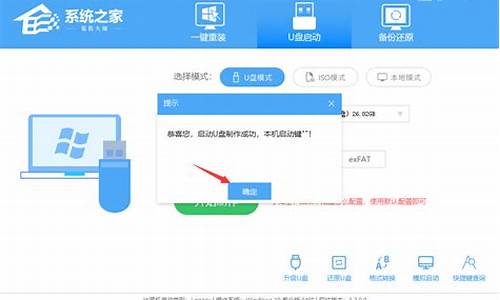电脑系统怎样保存到硬盘_如何将电脑系统盘里的东西移到d盘
1.装了固态硬盘后,怎样将原来的系统转移到新硬盘上?
2.如何把硬盘里的系统复制到新的硬盘里
3.怎么把操作系统转移到另一个硬盘?
4.笔记本电脑如何将系统转移到固态硬盘

1、首先,把移动硬盘接到电脑上。选择“计算机”,右键点击,选择“管理”。然后找到左窗格中储存下面的“磁盘管理”。
2、在右窗格中找到我们的移动硬盘,把移动硬盘上的所有原来的分区全部删除。在移动硬盘上的未划分空间里,点击鼠标右键,创建一个新卷。
3、主分区建立好后,接下来把新建的分区激活。选择刚建立好的分区,点击鼠标右键,选择“将分区标记为活动分区”。
4、记住刚建立好的硬盘分区盘符,这里盘符为“H:盘”。打开 Win7光盘或者镜像,找到光盘目录下的“sources”目录,点击进入目录,找到“install.wim”文件。
5、此文件为 Win8 的安装镜像文件。在这里,把 install.wim 文件拷贝到 D盘,接下来,把 “imagex.exe” 文件也拷贝到D盘。
6、此工具可以在本站点imagex下载。下载后,解压到电脑硬盘里。移动硬盘的分区,部署工具和Win8镜像都准备好后,接下来就可开始部署 Win7到移动硬盘上。
7、依次点击 开始>所有程序>附件,找到“命令提示符”,然后用鼠标右键点击,在菜单中选择“以管理员身份运行”。
8、接下来,在命令提示符中,输入“ d:”,进入D盘。可输入“dir”命令,看到之前准备好的 Win7镜像和部署工具。
9、输入命令“imagex.exe /apply install.wim 1 h:\”,然后按键盘上的回车。此命令会把当前目录下面的 install.wim 镜像部署到移动硬盘上的H盘。
扩展资料:
安装系统
1、准备好Windows XPProfessional简体中文版安装光盘,并检查光驱是否支持自启动。
2、可能的情况下,在运行安装程序前用磁盘扫描程序扫描所有硬盘检查硬盘错误并进行修复,否则安装程序运行时如检查到有硬盘错误即会很麻烦。
3、用纸张记录安装文件的产品密匙(安装序列号)。
4、可能的情况下,用驱动程序备份工具(如:驱动精灵)将原Windows XP下的所有驱动程序备份到硬盘上(如∶F:\Drive)。
5、最好能记下主板、网卡、显卡等主要硬件的型号及生产厂家,预先下载驱动程序备用。
6、如果你想在安装过程中格式化C盘或D盘(建议安装过程中格式化C盘),在格式化之前备份C盘或D盘有用的数据。
百度百科:win7系统
装了固态硬盘后,怎样将原来的系统转移到新硬盘上?
把Windows系统从老硬盘迁移到新硬盘的方法
1、下载、安装软件分区助手免费软件
2、启动分区助手,在分区助手窗口,左键点击磁盘1的系统盘C,在窗口左侧点击:迁移系统到固态磁盘(机械硬盘也点击此项);
3、在打开的迁移系统到固态磁盘,点击:下一步,打开复制分区向导窗口;
4、在选择磁盘空间窗口,左键点击磁盘2 的未分配空间,再点击:下一步;
5、在调整分区大小窗口,我们默认创建为主分区,符号为D(以后可以更改盘符),用鼠标按住箭头所指的小圆点向左拖动调整分区为101G(如以后安装双系统,软件程序都会安装到系统盘所以安排101G,如果不准备安装双系统,可以只安排50G左右),再点击:下一步;
6、在引导操作系统窗口,我们点击完成。
注意:迁移完成后,请不要直接从目标SSD或HDD磁盘上启动您的电脑,为了确保在目标磁盘上的操作系统可启动,在迁移完成后,请关闭电脑,从电脑中移除源磁盘,然后再从目标磁盘启动您的电脑。如果操作系统不能从目标磁盘上启动,请你试着连接目标磁盘到源磁盘的插槽上。
7、回到分区助手窗口,点击左上角的提交;
8、此时弹出一个等待执行的操作的对话框,我们点击:执行;
9、要执行这些操作,需要重启电脑,我们点击:是(Y);
10、电脑重启,重启后自动执行系统迁移的操作,期间自动重启电脑2-3次。迁移系统完成后,关闭电脑,断开电源,移除源磁盘,把新磁盘连接到源磁盘的插槽后开机。
11、开机后,再用分区助手将硬盘的未分配空间分区。
如何把硬盘里的系统复制到新的硬盘里
想要将系统转移至新的硬盘,你需要备齐下面这些东西:
一块空白U盘
1小时左右的时间
保存备份镜像的存储硬盘
新老两块硬盘(皆安装到电脑上)
TuxBoot和CloneZilla两款软件
准备工作就绪之后,你就可以开始着手进行系统转移了。执行这一操作的具体步骤如下:
1.右键单击“我的电脑”并选择“管理”,在弹出的窗口中选择“磁盘管理”,然后对新的硬盘进行初始化(格式化)。在格式化窗口当中,请选择NTFS文件系统,并勾选“执行快速格式化”。
2.安装TuxBoot和CloneZilla两款软件。前者用于加载U盘镜像,后者的作用是创建硬盘镜像。
3.插入空白U盘,右键单击“我的电脑”并选择“管理”,选定该U盘并将其格式化,并为其指派一个盘符。
4.开启Tuxboot,在窗口底部找到“选择ISO”选项并点击,然后选择CloneZilla的ISO文件。完成该操作后,请确保加载CloneZilla的是你准备的U盘。
5.重启电脑并进入BIOS,将首启动项设置成从U盘启动。保存设置后电脑会再次重启,并进入CloneZilla。
6.选择默认的CloneZilla启动选项,选择键盘语言,选择“Do
Not
Touch
KeyMap”,最后选择“启动CloneZilla
Live”。
7.接下来的弹窗会向你提供“设备-镜像”和“设备-设备”两个选择,因为我们需要将信息从一个磁盘克隆到另一个,因此选择“设备-设备”。选择确认之后,软件会询问你需要使用“新手”还是“专家”模式,我们只要选择“新手”模式即可。随后,CloneZilla的主窗口会询问你想要将磁盘拷贝移动到何处,选择包括磁盘到本地磁盘,磁盘到选择磁盘等,请选择“磁盘到本地磁盘”。
8.随后你需要在界面当中选择系统所在的硬盘,以及新安装的硬盘,然后点击确认。数据迁移会正式开始。
9.在迁移开始之前,电脑屏幕会变黑并显示大量警告文字,对此你不必惊慌,因为CloneZilla此时只不过在检查迁移所需的必备条件。如果一切正常,它会弹窗两次来确认你是否真的要继续这一操作。如果你事先已经对系统进行过备份,且两个硬盘的选择没有错误,那就大胆地选择确定吧,你所能碰到的最坏结果不过是恢复系统而已。
10.最后一次点击确认之后,CloneZilla在弹窗当中计算位图文件和分区位置,随后会自动开始复制数据。整个复制过程视硬盘类型和数据大小而有所不同。
11.数据迁移完成之后,你就可以关闭电脑并取出旧的硬盘,然后开机进入BIOS,选择新硬盘作为首启动项。如果你是将系统从一块容量较小的硬盘迁移到了一块大容量硬盘(比如128GB到1TB),那你还需要对系统盘(C盘)的大小进行编辑。具体方式是进入Windows系统,右键单击“我的电脑”并选择“管理”,右键单击C盘并选择“扩展卷”,然后在弹出的窗口当中将“可用扩展空间大小”调至最大即可。
怎么把操作系统转移到另一个硬盘?
把硬盘里的系统复制到新的硬盘里,要使用GHOST工具,方法步骤如下
一、硬盘的系统盘的复制不能使用普通的“复制粘贴”,普通的windows复制粘贴功能无法将操作系统引导信息复制到新的硬盘,而要使用GHOST这款工具软件。
二、用户下载安装“一键GHOST硬盘版”
三、如果用户的电脑或者笔记本支持双硬盘,则可以把新硬盘安装到主机中,然后重启电脑,选择“一键GHOST启动”,可以使用GHOST工具的“分区到分区”复制功能,具体如下
1、如图
2、选择“GHOST 11.2”
3、依次点击“Local”,“Partition”,“To Partition”,即“分区到分区”的模式,然后手动指定新硬盘分区即可开始进行复制(这里按照文字说明来做,不要按下面红圈标示做)。这是最快捷方式。
四、如果用户电脑不支持双硬盘,那么只能通过先备份,然后换硬盘,再还原的方式进行,步骤如下
1、系统备份成GHO文件,并保存到其它存储介质,比如U盘或者移动硬盘;
2、用“大白菜启动盘制作工具”制作一个U盘启动盘,重启电脑之后,电脑以U盘启动模式启动。进入WinPE环境,启动GHOST工具,在GHOST界面选择“Local”,“Partition”,“To Image”,即“分区到镜像”,操作完毕之后,将生成的GHO文件拷贝到U盘或者应用硬盘,如果启动U盘空间够大,则直接保存到启动U盘中,这个复制粘贴可以直接在WinPE环境下面做。
3、电脑关机,换上新硬盘,电脑以U盘启动,进入WinPE环境,启动GHOST工具,在GHOST界面依次点击“Local”,“Partition”,"From Image",即从镜像恢复系统模式,然后路径指定先前保存的GHO文件,直到恢复工作结束。
用户可以根据自己电脑实际情况选择上面的方法。
笔记本电脑如何将系统转移到固态硬盘
想要把操作系统转移到另一个硬盘需要用软件分区助手来完成。
具体操作步骤如下:
1.首先要下载软件分区助手。
2.软件下载完成后,安装并启动分区助手,然后在分区助手窗口,左键点击磁盘1的系统盘C,在窗口左侧点击:迁移系统到固态磁盘。
3.然后在打开的迁移系统到固态磁盘并点击下一步,打开复制分区向导窗口。
4.在选择磁盘空间窗口里面左键点击磁盘2 的未分配空间,再点击下一步。
5.然后再调整分区大小窗口,默认创建为主分区,符号为D,用鼠标按住箭头所指的小圆点向左拖动调整分区为101G,再点击下一步。
6.之后在引导操作系统窗口点击完成。
7.回到分区助手窗口之后直接点击左上角的提交。
8.这时候弹出一个等待执行的操作的对话框,直接点击执行。
9.现在要执行这些操作需要重启电脑,直接点击是。
10.电脑重启后自动执行系统迁移的操作,期间自动重启电脑2-3次。迁移系统完成之后,关闭电脑并断开电源,移除源磁盘,把新磁盘连接到源磁盘的插槽后开机。
11.开机后再用分区助手将硬盘的未分配空间分区就可以了。
固态硬盘已经成为我们 笔记本 电脑的标配,很多人在购买笔记本电脑之后,会自己选购一款固态硬盘安装,安装完成之后,一般情况下,我们都会将系统转到固态硬盘上,那么如何转呢?下面就由我跟大家分享 方法 吧,希望对大家有所帮助~
笔记本电脑将系统转移到固态硬盘方法
在这里我们要使用一款能管理硬盘的工具,其实平时我们使用的PE系统里都会集成有傲梅分区助手,我们在桌面选中点击打开
2、在傲梅助手界面中找到?迁移系统到固态磁盘?
3、接着打开之后点击?下一步?。
4、这里是选择目标盘也就是我们要做系统盘的那个(记得固态盘要以未格式化状态来操作才可以选择下一步,要不下一步是灰色无法选择的)
5、选择目标磁盘。点击下一步
6、在这一步进行操作分区(如果你的磁盘容量小可以不分区),如需要分区移动鼠标点击下面图里划圈那个球形体移动就可以选项分区的大小,点击下一步
7、在弹出的界面中,点击完成。
8、点击完成之后,在界面中点击提交,接着点击执行。
9.选择执行后出现选择 选择(是)如图
选择 是 之后会重启重启后我们无需手动操作其他的,软件会自动进入搬迁复制界面之后会重启进去系统界面。
笔记本电脑如何将系统转移到固态硬盘相关 文章 :
1. win10系统怎么转移到ssd
2. 笔记本怎么换固态硬盘
3. 笔记本如何将固态硬盘装在主硬盘位置
4. 怎么保持机械硬盘不变给笔记本加固态硬盘
5. 笔记本要如何进行安装固态硬盘
声明:本站所有文章资源内容,如无特殊说明或标注,均为采集网络资源。如若本站内容侵犯了原著者的合法权益,可联系本站删除。